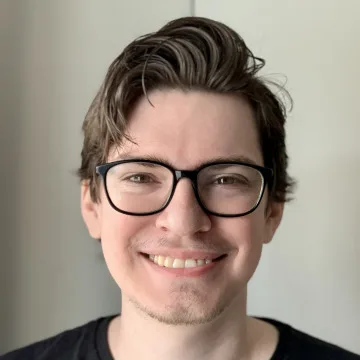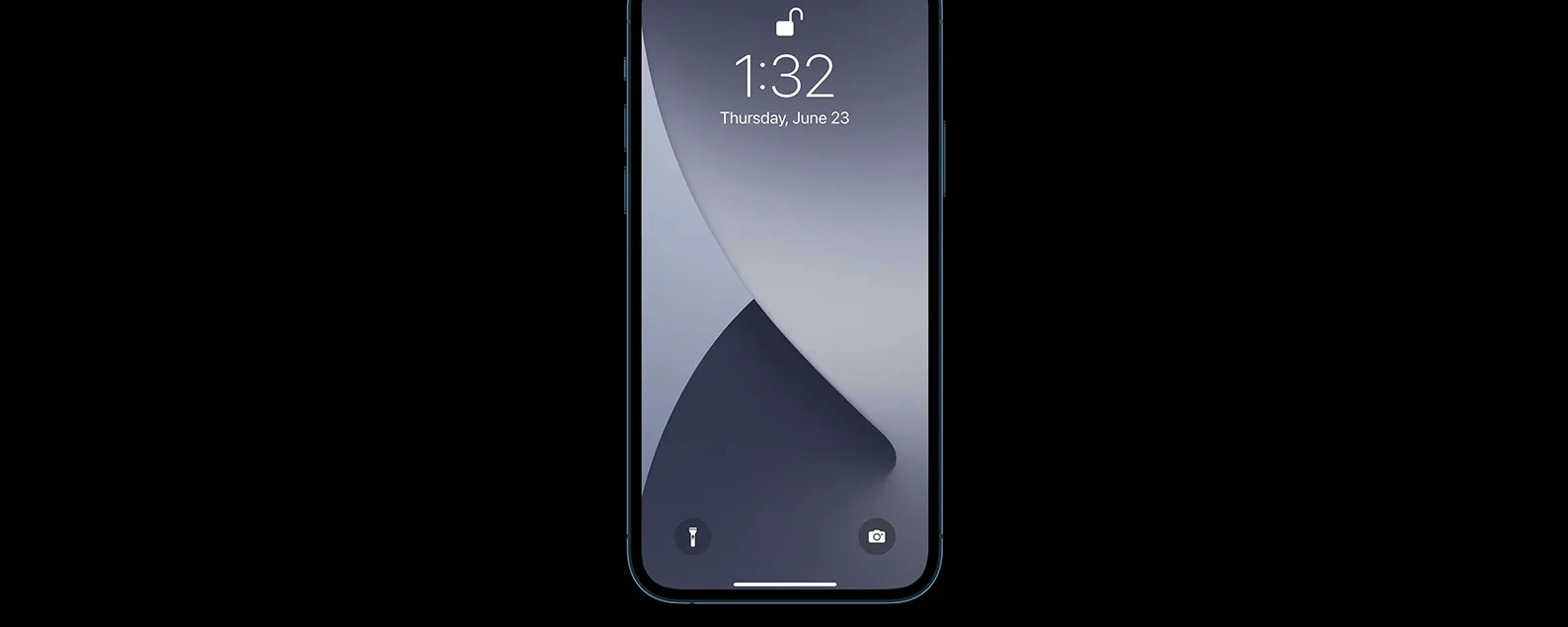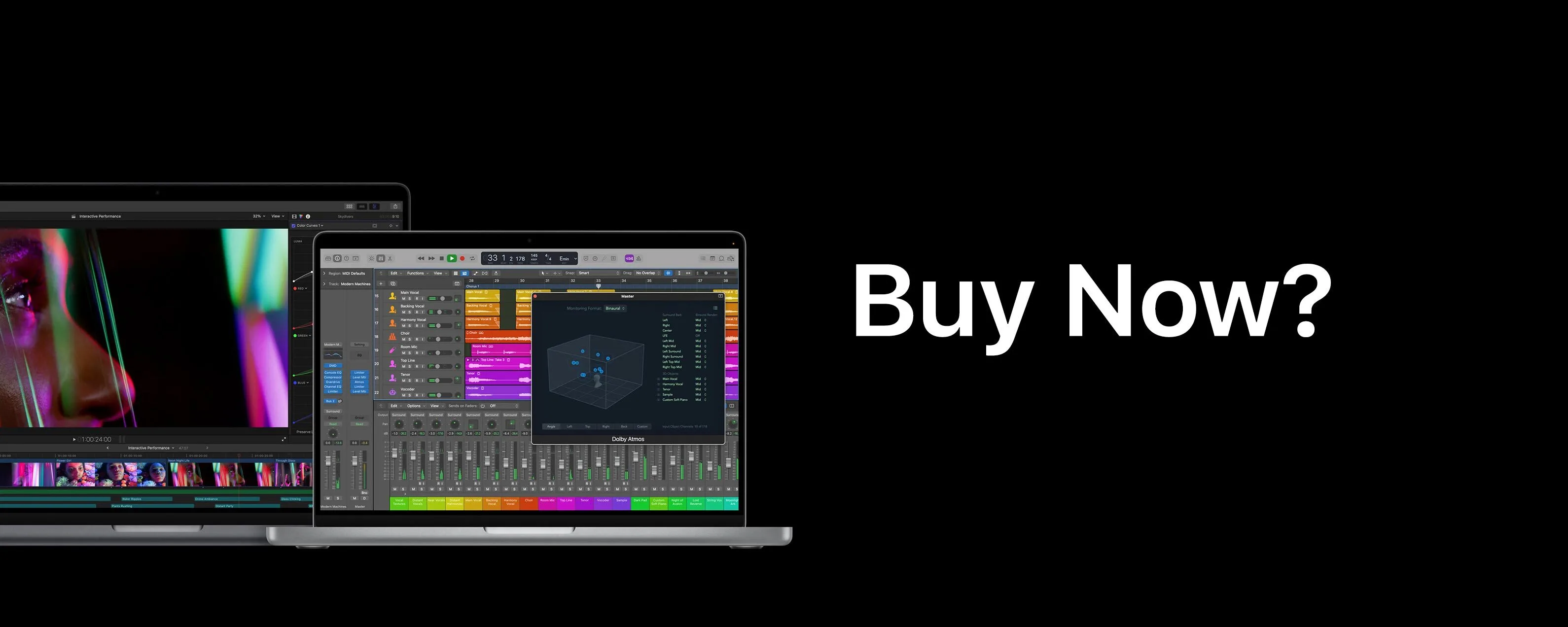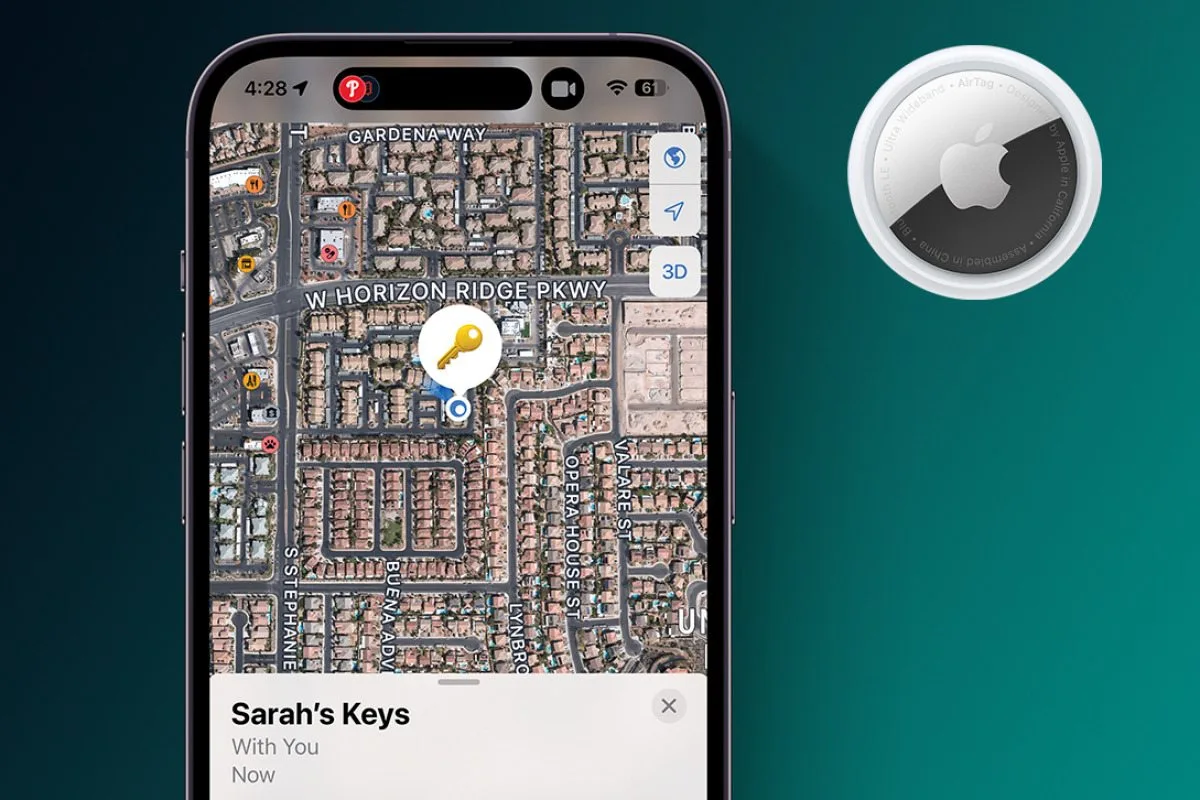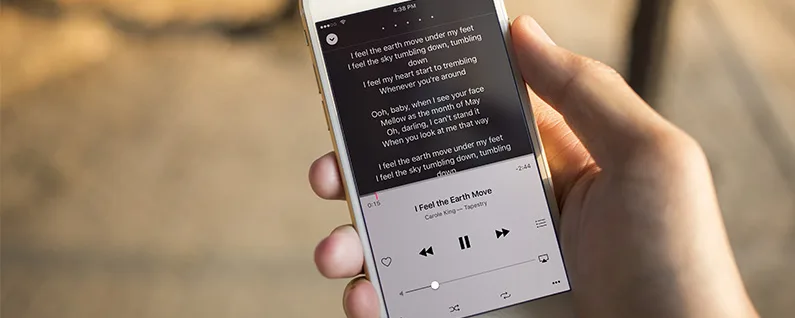经过瑞德·英特里亚戈 更新于 09/11/2024

要知道什么
- 如果您的 iPhone 右上角显示“SOS”,则可能是蜂窝网络信号接收不良、您的 SIM 卡出现故障,或者是您的蜂窝网络设置有误。
- 您可以通过移动到手机信号较强的区域来“关闭”iPhone 上的 SOS。
- 将网络选择设置为自动,以便您的 iPhone 连接到正确的蜂窝网络。
您的 iPhone 是否陷入 SOS 模式?有时在旅行时,您可能会在 iPhone 状态栏的右上角看到 SOS 图标。我们将解释为什么您的 iPhone 会显示“仅限 SOS”,并且会教您如何在运行 iOS 17 及更早版本的 iPhone 上仅关闭 SOS。
跳转至:
iPhone 上的 SOS 是什么意思?
如果您的 iPhone 右上角显示“SOS”,这意味着您的蜂窝网络信号接收较差、您的 SIM 卡出现故障,或者您的蜂窝网络设置未设置为“自动”。 SOS 仅意味着您的手机没有蜂窝网络连接,因此您只能拨打紧急电话。这可以确保即使您的手机无法连接到蜂窝网络,您仍然可以联系紧急服务。有关更多 iPhone 安全提示,例如如何关闭紧急警报,请务必注册我们的免费每日提示通讯。
如何关闭 iPhone 上的 SOS
- 为什么我的 iPhone 只在偏远地区时才会发出 SOS 或 SOS 信号?看到您的 iPhone 处于 SOS 模式是正常现象,您可能距离任何蜂窝塔太远或有东西阻挡它们。如果是这种情况,您真正能做的就是尝试移向人口较多的区域,直到您的手机信号恢复为止。
- 为什么我的手机在正常工作的地方会发出“SOS”信号?如果 SOS 仅在您位于应该有蜂窝网络信号接收的区域时才出现在您的 iPhone 上,则问题可能出在您的 SIM 卡上。在这种情况下,您需要联系您的移动电话提供商来解决问题。
- 为什么我的 iPhone 仅在更改蜂窝网络设置后才会发出“SOS”信号?仅当您手机的蜂窝网络设置配置不正确时,SOS 才会出现。以下是尝试仅在 iPhone 上修复 SOS 时检查手机网络设置的方法:
现在您知道如何仅在运行 iOS 17 或更早版本的 iPhone 上摆脱 SOS 了。

发现 iPhone 的隐藏功能
获取每日提示(带有屏幕截图和清晰的说明),以便您每天只需一分钟即可掌握您的 iPhone。
当此开关处于活动状态时,您的手机可以自动连接到正确的蜂窝网络,确保最佳连接。当开关处于非活动状态时,您将需要手动选择手机应连接的网络,这可能会导致问题,例如您的 iPhone 右上角会显示“SOS”。如果您发现即使尝试上述修复后仍停留在 SOS 模式,请查看这些修复可让您的 iPhone 退出 SOS 模式。请务必查看我们关于iPhone的紧急SOS功能以便您为任何情况做好准备。如果您在登录 Apple ID 时遇到问题,查看这篇故障排除文章关于如何修复它。
常问问题
- SOS 代表什么?SOS 代表“拯救我们的灵魂”或“拯救我们的船”,通过摩尔斯电码进行传达。
- 什么是 iPhone 紧急求救?iPhone 14 上的一项功能是通过卫星进行紧急求救之后,您可以将 iPhone 用作卫星电话来联系紧急调度员。
- 如何重置 iPhone 的网络设置?重置 iPhone 的网络设置可以快速解决互联网连接问题并解决其他常见的 iPhone 问题。到重置 iPhone 上的网络设置,您需要在 iPhone 的“设置”中的“常规”中找到“重置网络”选项。
每天一分钟掌握你的 iPhone:在这里注册将我们的免费每日提示直接发送到您的收件箱。
主题
特色产品
厌倦了在冒险中感觉自己像个游客?成为当地人!说当地语言,真正让自己沉浸在下一个目的地的文化中。 Babbel 的成熟方法由 200 多名语言专家开发,可让您在短短三周内快速、自信地讲一门新语言。用新的眼光看世界!不要成为游客,成为当地人!订阅巴贝尔和限时订阅可享 55% 折扣。
您是否曾经在外面享受一个美好的秋夜,却在检查 iPhone 时发现有虫子掉进了您的饮料中?有了这些时尚且极其耐用的杯盖,您将永远不会再有这种体验。它们是您露营套件的完美补充,也是送给户外朋友和家人的礼物!今天就购买吧!